
Это программное обеспечение будет поддерживать ваши драйверы в рабочем состоянии, тем самым защищая вас от распространенных компьютерных ошибок и сбоев оборудования. Проверьте все свои драйверы сейчас за 3 простых шага:
- Скачать DriverFix (проверенный файл загрузки).
- Нажмите Начать сканирование найти все проблемные драйверы.
- Нажмите Обновите драйверы чтобы получить новые версии и избежать сбоев в работе системы.
- DriverFix был загружен 0 читатели в этом месяце.
Microsoft обновление интерфейса Магазина Windows означает, что мы можем ожидать много улучшений в будущем. Несмотря на то Улучшения пользовательского интерфейса приветствуются, есть еще несколько срочных проблем Магазина Windows, которые необходимо исправить. Как ошибка Магазина Windows с «0x87AF0813» код, который, кажется, беспокоит многих пользователей.
Мы надеемся, что Microsoft решит эту проблему в будущих обновлениях. Тем временем мы подготовили список возможных решений, которые должны пригодиться. Обязательно ознакомьтесь с ними ниже.
Решения для исправления ошибки Магазина Windows «0x87AF0813» в Windows 10
- Проверьте подключение к Интернету
- Запустите WSReset.exe
- Переустановите приложение
- Проверить место для хранения
- Запустите средство устранения неполадок
- Повторно зарегистрируйте приложение Windows Store
- Обновить Магазин Windows
- Выйти / войти в Windows Store
- Измените страну или регион на «США».
Решение 1. Проверьте подключение к Интернету.
Очевидно, что все, что вы делаете в Магазине Windows, зависит от подключения. Чтобы обновить или загрузить любое приложение, вам потребуется стабильное подключение к Интернету. Это может вызвать простой срыв, постоянную загрузку или множество различных ошибок.
Для этого обязательно проверьте свою сеть. Если все в порядке и проблема все еще существует, попробуйте отключить сторонний антивирус временно. Есть вероятность, что стороннее программное обеспечение блокирует службы Магазина Windows.
Наконец, вы всегда можете перезагрузить компьютер. Перезапуск не уведет вас далеко со сложными системными ошибками, но в этом сценарии этого может быть достаточно.
Решение 2. Запустите WSReset.exe.
Хотя платформа Магазина Windows значительно изменилась со времени выхода Windows 8, она сохранила несколько встроенных инструментов и функций в версии Windows 10. Инструмент для сброса кеша все еще существует. А именно с WSReset.exe, вы можете перезапустить Магазин Windows и очистить кеш приложения, не вмешиваясь в папки.
Его основная цель - перезапустить связанные службы и очистить кеш Магазина Windows. Кроме того, он может помочь вам с остановками и ошибками, сохраняя при этом ваши предпочтения.
Следуйте инструкциям ниже, чтобы разрешить запуск этого отличного инструмента:
- Нажмите клавишу Windows + S.
- В строке поиска Windows введите WSReset.exe и нажмите Входить.
- Это перезапустит Магазин Windows и очистит сохраненный кеш.
С другой стороны, если вам не удается устранить ошибку таким способом, обязательно ознакомьтесь с дополнительными решениями ниже.
Решение 3. Переустановите приложение.
Перейдем к следующему решению. Да, Магазин Windows может вести себя нестабильно в некоторых случаях, но не делает его инициатором каждой конкретной проблемы. Иногда в ошибках виноваты приложения. Если мы примем во внимание простое количество приложений, всегда есть небольшая вероятность того, что одно или несколько приложений работают неправильно.
И есть ли лучший способ решить проблемы в приложении, чем его переустановка? Итак, если вы можете приложить руку к одному приложению, которое кажется неисправным, тормозит или нестабильно, обязательно выполните шаги, которые мы представили ниже:
- Перейдите к Начинать и найдите проблемное приложение.
- Щелкните его правой кнопкой мыши и выберите Удалить.
- Перезагрузите компьютер.
- Теперь откройте Магазин Windows.
- Найдите приложение, которое вы удалили, и установите его снова.
Решение 4. Проверьте место для хранения
Кроме того, нам нужно напомнить вам о месте для хранения. Если у вас мало места, обязательно очистить системный раздел. Будущие обновления и установки Магазина Windows могут быть легко заблокированы из-за нехватки свободного места.
Вы всегда можете перенести мультимедийные файлы из системного раздела в раздел данных. С другой стороны, когда дело доходит до приложений, обязательно удалите те, которые вы не используете часто. Кроме того, вы можете с небольшой помощью утилиты очистки диска очистить временные файлы, которые могут занимать много места.
Следуйте приведенным ниже инструкциям, чтобы использовать инструмент очистки диска:
- в Панель поиска Windows, тип Диск, и откройте Очистка диска.
- Выбрать системный раздел (по большей части C:).
- Выберите типы файлов, от которых вы хотите избавиться, установив флажки.
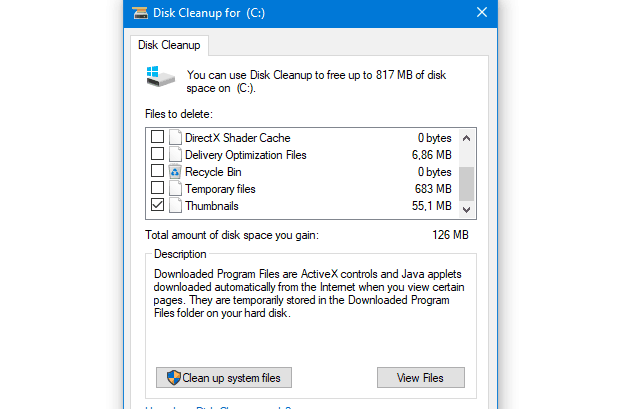
- Нажмите ОК, и это должно сделать это.
Решение 5. Запустите средство устранения неполадок.
Помимо стандартных действий по устранению неполадок, вы всегда можете воспользоваться встроенным средством устранения неполадок. Средство устранения неполадок приложений Магазина Windows теперь находится в едином меню, и его основная цель - обнаружение и исправление ошибок, связанных с Магазином Windows.
Как только вы запустите его, он перезапустит несколько служб и проверит множество возможных ошибок. Чтобы запустить средство устранения неполадок Магазина Windows, следуйте инструкциям ниже:
- Нажмите Клавиша Windows + I для вызова приложения "Настройки".
- Выбирать Обновление и безопасность.
- Выбирать Устранение неполадок.
- Прокрутите вниз и выделите Приложения Магазина Windows средство устранения неполадок.
- Нажми на "Запустите средство устранения неполадок".

Решение 6. Повторно зарегистрируйте приложение Магазина Windows.
Лучший способ решить любую повторяющуюся проблему с любым приложением - переустановить его. Легко и просто. Однако, поскольку приложение Windows Store является встроенной частью Windows 10, его нельзя переустановить. По крайней мере, не используя традиционный подход.
Вместо того, чтобы переустанавливать приложение в полном смысле этого слова, вы можете повторно зарегистрировать пакеты приложений Магазина Windows и, надеюсь, решить возникшую проблему. Эта процедура очень похожа на переустановку, поскольку она полностью восстанавливает значения по умолчанию для Магазина Windows.
Выполните следующие действия, чтобы повторно зарегистрировать пакеты приложений Магазина Windows:
- В строке поиска Windows введите PowerShell.
- Щелкните PowerShell правой кнопкой мыши и выберите запуск от имени администратора.
- В командной строке скопируйте и вставьте следующую команду и нажмите Enter:
-
Get-AppXPackage -AllUsers | Для каждого {Add-AppxPackage -DisableDevelopmentMode -Register «$ ($ _. InstallLocation)AppXManifest.xml”}

-
Get-AppXPackage -AllUsers | Для каждого {Add-AppxPackage -DisableDevelopmentMode -Register «$ ($ _. InstallLocation)AppXManifest.xml”}
- Перезагрузите компьютер
Решение 7. Обновите Магазин Windows.
Тем не менее, эта проблема с Магазином Windows может быть результатом временной ошибки, присущей текущей версии. Это означает, что вам нужно часто проверяйте обновления и ваша проблема может быть соответственно решена.
Чтобы проверить наличие обновлений Магазина Windows, выполните действия, представленные ниже:
- Открой Приложение Windows Store из меню "Пуск".
- Нажми на 3-точечное меню в дальнем правом углу и откройте Загрузки и обновления.
- Нажми на "Получать обновления" кнопка.

Разумно полагать, что обновления разберутся. Однако, если это не так, обязательно проверьте окончательные решения.
Решение 8.Выйдите / войдите из Магазина Windows.
Некоторым пользователям удалось преодолеть сбой установки в Магазине Windows с помощью нескольких простых шагов. А именно, кажется, что время от времени возникает задержка, связанная с аккаунтом, которая не позволяет приложениям загружаться или обновляться. Чтобы избежать этого, вам нужно будет выйти и снова войти в систему.
Пошаговые инструкции см. Ниже:
- Открой Магазин Windows приложение.
- Нажмите на твой профиль в правом верхнем углу.
- Выход вашего профиля.
- Искать Приложение который вы хотите установить или обновить.
- Щелкните приложение и выберите желаемое действие.
- Магазин Windows попросит вас войти.

- Войдите в систему и продолжите установку или обновление.
Решение 9. Измените страну или регион на «США».
Наконец, некоторым пользователям удалось решить проблемы, просто переключив регион локали на «США». А именно, кажется, что некоторые приложения или функции в Магазине Windows недоступны для определенных регионов. Вы можете легко преодолеть эти ограничения, просто изменив свою страну или регион на США.
Если вы не знаете, как это сделать, следуйте инструкциям ниже:
- Нажмите Клавиша Windows + I открыть Настройки приложение.
- Выбирать Время и язык.
- Выбирать Регион и язык на левой панели.
- Под Страна или Регион, выберите Соединенные Штаты.

- Перезагрузите компьютер.
Это должно сработать. Если у вас есть какие-либо дополнительные вопросы или альтернативные предложения, связанные с ошибкой Магазина Windows «0x87AF0813», обязательно сообщите нам. Вы можете сделать это в разделе комментариев ниже.
СВЯЗАННЫЕ ИСТОРИИ, КОТОРЫЕ НЕОБХОДИМО ВЫБРАТЬ:
- Новое обновление Магазина Windows представляет Fluent Design для пользователей Windows 10
- OneNote 2016 теперь доступен в Магазине Windows
- Магазин Windows - это море, наполненное пиратскими приложениями
- Final Fantasy XV Windows Edition теперь доступна в Магазине Windows

![Мой компьютер не может получить доступ к BIOS в Windows 7/10 [БЫСТРОЕ ИСПРАВЛЕНИЕ]](/f/b4035e52502a51b186ed8f0b9cc59f43.jpg?width=300&height=460)
